Conforme os tipos de informações com as quais você lida no Excel, há chances de ser necessário somar células em que números e letras estejam misturados; o que pode não dar certo sem as configurações prévias necessárias.
Caso você simplesmente altere o padrão numérico nas opções das células específicas de uma tabela, não há razão para manter os resultados errados, já que é tão fácil mudar para o jeito certo.
Depois de fazer toda a tabela, colocando os números sem as letras, mudar o padrão é suficiente para você ver a mudança acontecer imediatamente. Confira abaixo os passos necessários para realizar essa operação de configurações básicas no Excel.
Faça você mesmo
Para alterar o padrão de inserção numérica nas células, é preciso clicar com o botão direito após selecionar aquelas a serem alteradas e clicar sobre “Formatar células...”.
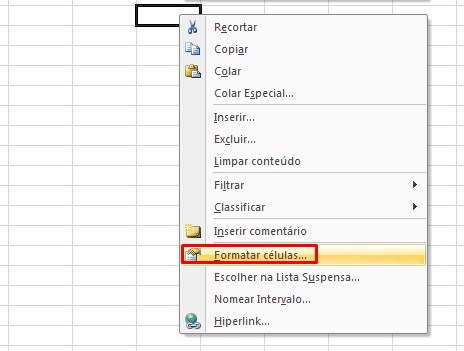
Na guia “Número” da janela aberta, escolha a categoria “Personalizado” e digite “#x” – o que significa “número seguido de X”, ou qualquer outra letra desejada.

As alterações devem ser feitas com as células apresentando apenas números; se você já tiver digitado alguma letra, apague-a. Para somar tudo, basta escolher a linha na qual você deseja o resultado e digitar “=SOMA” e abrir parênteses. Feito isso, clique sobre a linha inicial, segure Shift e clique sobre a linha final da sequência de números. Feche parênteses.
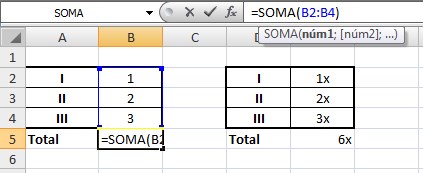
Pronto, agora você consegue fazer a soma de células em que haja números misturados com letras – desde que sempre iguais. Havendo variações entre os dados, os resultados não devem ser satisfatórios.
